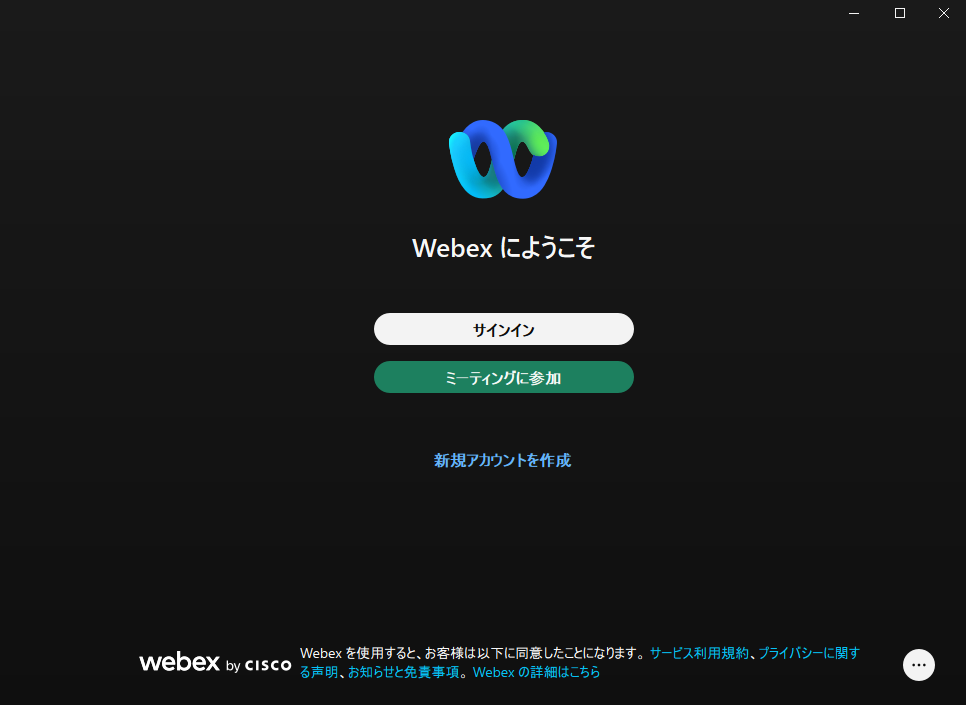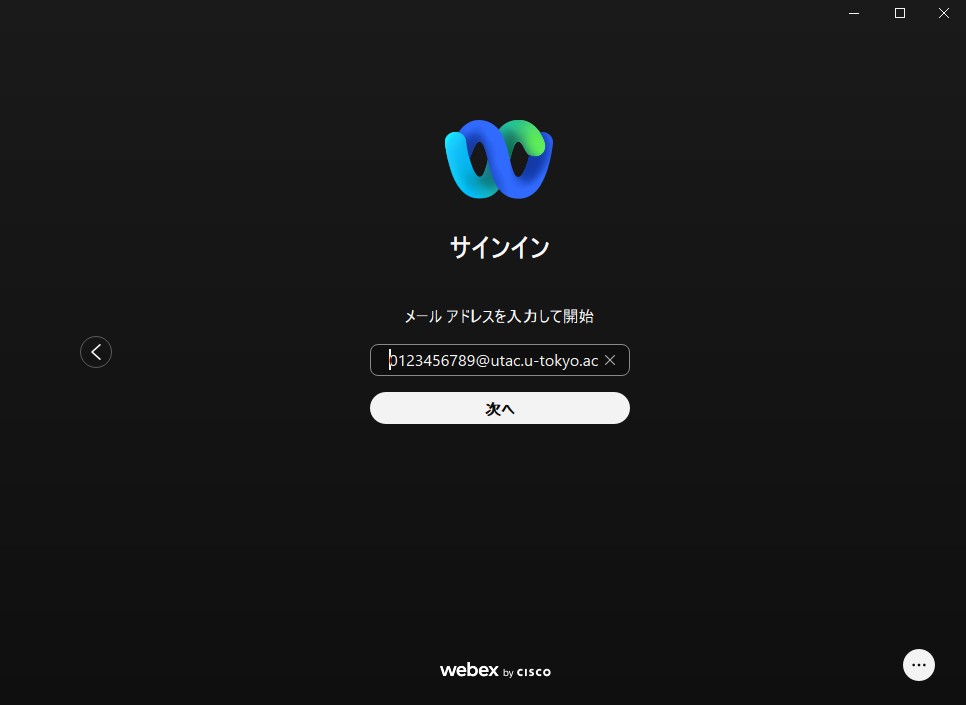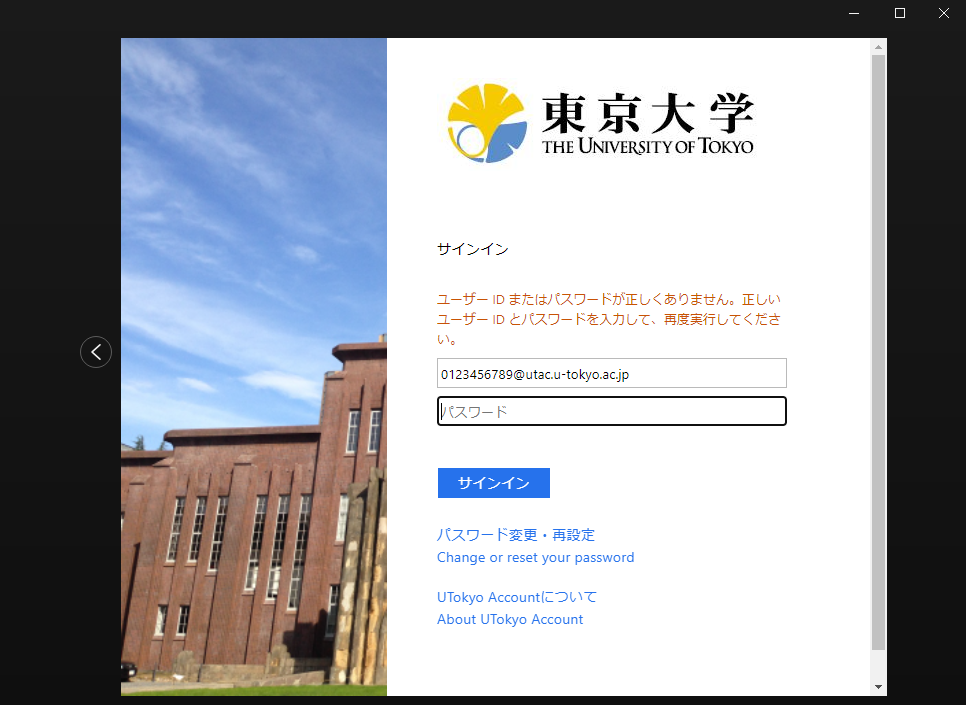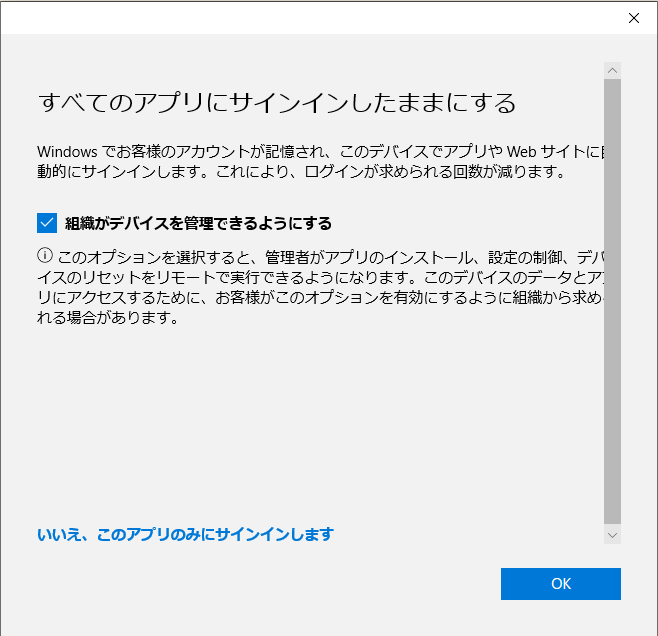司会:德永
説明:德永、水野
書記:水野
参加者:サポーター15名+教職員3名
オレンジ色の部分は、ミーティング中に挙げられたコメント等です。
最近の情報更新など
- Zoom ヘルプセンター - May 2, 2022 - Free account meeting duration changes
- これまでベーシックユーザーの40分制限は3人以上が参加するミーティングのみに対して適用されていたが(参考)、2022年5月2日より1対1のミーティングに対しても適用されるようになる
- この制限は無料アカウントのユーザーのみならず、有料アカウント(UTokyo Zoomの教育アカウントなど)のベーシックユーザーにも適用される
- 正しい手順でZoomアカウントを作成していれば基本的に本学ユーザーが影響を受けることはないはずだが……
- https://support.zoom.us/hc/en-us/articles/202460676-Time-limits-for-Zoom-Meetingsが詳しい
- ECCS広報 - 【ITC-LMS】出席送信ボタンが不正に表示される件について
最近の事例から
Zoom
- 質問: '認証が必要なzoomにアクセスできない'
回答: SSOでのサインイン方法と、会議室への入室方法のご案内を行う文案を作成。
回答: 以前ご案内したもののまだメールアドレスとパスコードでzoomへのサインインを試みているようなので、その方法ではサインインできないと明示的に案内し正しい方法を案内する文案を作成していただきレビュー・GO
回答: SSOでのサインイン方法と、会議室への入室方法のご案内を行う文案を作成。
回答: 以前ご案内したもののまだメールアドレスとパスコードでzoomへのサインインを試みているようなので、その方法ではサインインできないと明示的に案内し正しい方法を案内する文案を作成していただきレビュー・GO
- 質問: '二回目からzoomにサインイン要求されなくなったのはなぜか'
回答: 一度サインインしたらサインイン履歴が残っているためと案内した
回答: (あまり自明ではない)ブラウザとアプリの関係を説明する必要があると思うので、自分で書いてしまいました。
回答: **さんが書いてくださった文案に簡単にアプリへのサインイン方法を追加してGOを出しました
回答: 一度サインインしたらサインイン履歴が残っているためと案内した
回答: (あまり自明ではない)ブラウザとアプリの関係を説明する必要があると思うので、自分で書いてしまいました。
回答: **さんが書いてくださった文案に簡単にアプリへのサインイン方法を追加してGOを出しました
- 質問: 'zoomで授業に入れない'
回答: **先生の調査結果をもとに追加情報をご案内しました。
回答: **先生の調査結果をもとに追加情報をご案内しました。
- 質問: '東大限定の会議室にアクセスできない(やりとり複数の難題)'
回答: あくまで先方のブラウザを使ったプロセスに基づいて誤解を解きつつ案内する文案を作成。それ以外の部分を書いていないので文案作成に戻しました。
回答: **さんの方針に従って最後まで文案作成。
回答: ssoでサインインをする方法を紹介する画像を作成し,その後文案をレビューした.
回答: **さんの画像を添付し,それに合わせて補足の文章を追加し,レビューへ。
回答: あくまで先方のブラウザを使ったプロセスに基づいて誤解を解きつつ案内する文案を作成。それ以外の部分を書いていないので文案作成に戻しました。
回答: **さんの方針に従って最後まで文案作成。
回答: ssoでサインインをする方法を紹介する画像を作成し,その後文案をレビューした.
回答: **さんの画像を添付し,それに合わせて補足の文章を追加し,レビューへ。
- Zoomのサインインは厄介
- Zoomにおいて以下は全て異なる:
- ブラウザにおけるサインイン状態
- アプリにおけるサインイン状態
- ミーティングにおけるサインイン状態
- アプリでサインインできていないくても(異なるアカウントでサインインしていても)、サインイン状態のブラウザからリンクを叩いてアプリを立ち上げる形でミーティングに参加すると、サインイン状態でミーティングに参加出来る
- が、基本的にはアプリとブラウザ両方サインインしてください、としておけばよいはず
- Zoomにおいて以下は全て異なる:
- 2021年春のシステム変更よりサインイン方法はSSOに
- それ以降にアカウントを作成した人は基本的にSSOでしかサインインできない
- それ以前にアカウントを作成している人は実はメールアドレス+パスワードでのサインインができたりする
- ※サインインに利用できる方法は、https://u-tokyo-ac-jp.zoom.us/profile の「Linked Accounts」から確認可
認証を必要とするミーティング(非推奨)が多い場合、アプリサインインを必須として案内したほうがいいかも(現時点では任意)
- 些末な点だが、Zoomにおいては:
- パスワード:アカウントにサインインするとき
- パスコード:ミーティングに入室するとき
Webex
- 質問: 'Webexのソフトを立ち上げ、サインインしようと、安田講堂画面で正しいUTokyo Accountのユーザー名とパスワードを打ち込んでもエラーとなる。'
回答: 問題の画面のスクリーンショットと共通IDを共有してほしいと伝える文案をレビュー。現在いただいている情報では解決策を伝えることが難しいので、より詳細な状況をご共有いただきたい、という意図の説明を足してGO。
回答: 問題の画面のスクリーンショットと共通IDを共有してほしいと伝える文案をレビュー。現在いただいている情報では解決策を伝えることが難しいので、より詳細な状況をご共有いただきたい、という意図の説明を足してGO。
- その後、問題の画面のスクリーンショットを共有していただいたところ、以下の状況:
-
- 環境を変えると以下の通りとのこと:
- 他のシステムではUTokyo Accountに問題なくサインインできる
- Webexもブラウザでは問題なくサインインできる
- 別の端末のアプリではサインインできていたが、アプリのアップデートと共にサインインできなくなった
- 管理者で調査してもサインイン失敗のログが見当たらない
- 認証画面の組み込みブラウザに問題がある?ということで調査中、未解決
現時点では進捗はない
ITC-LMS
- 質問: 'itc-lmsで教職課程科目が全て消えており、コース検索で当該授業のページにアクセスしても課題や教材が閲覧できなくなっていた。登録関係の不手際がないことは一応確認している。他に同じ症状があった方もおらず、また教職課程以外の科目は持ち出し科目であっても問題なく閲覧できる'
回答: 一旦文案を作成していただいたが、#helpでの検討に移し、最終的にLMS担当へ回して調査していただくことに
回答: 一旦文案を作成していただいたが、#helpでの検討に移し、最終的にLMS担当へ回して調査していただくことに
- 前提
- 教職課程科目の大半は教育学部の授業で持ち出し科目扱い
- ITC-LMS上では受講登録を許可する設定になっていなかった
- 相談者は教養学部前期課程
- 順に説明
- うまくアクセスできていた時期:UTAS上でお気に入りに登録された授業がLMSに反映されアクセス可能になっていた
- 教育学部の履修登録期間4月12日~18日が過ぎる。この時相談者は履修登録期間が始まってすらいない
- 教育学部の授業に対し「UTASで履修登録を行っている学生以外はコースにアクセスできなくなる処理」が実行され、相談者のITC-LMSの時間割から削除される
- UTAS経由でもITC-LMSからでも登録できないのでアクセス不可能に
- 最終的に相談者が受講登録可能になるようにしてもらったのか、20日の履修登録期間開始を待ったのかは不明(最短で21日にアクセス可能)
正確には設定が「履修登録者+ 仮登録者」ではなく「履修登録者」のみになっていたため
履修登録期間を統一してほしいが…
正規の受講者に限りたいというニーズは課題の相互閲覧を許可するような授業の場合が多い
- 質問: 'ITC-LMSで登録したいコースとは別のコースが表示される'
回答: LMS担当から、グルーピング機能によるものだという調査結果。それに従って、文案作成、その後GOが出たので、解決済みとして送信。
回答: LMS担当から、グルーピング機能によるものだという調査結果。それに従って、文案作成、その後GOが出たので、解決済みとして送信。
- UTASでお気に入り登録をして1日以上経っているのにもかかわらず,itc-lms上に登録されない。
- itc-lms上で受講登録の方法を案内したが,「語一列1」を登録したいとのことだが,何度試しても同じ先生の「**語二列1」のページに飛んでしまう。
- さらにサポーターが試したところ逆の事態(どちらを選択しても「**語一列1」のページに飛ぶ)が起こった
- -> 担当教員が履修者情報連携前にグルーピングして、2つの講義の連絡を一度に行おうとしている。
- 現在 UTAS からの連携で登録されている方は全員 「語二列1」のコースに登録されているが、親コースは「語一列1」という状況
- 結論としては気にせず表示される方のコースを見るのが良い
- 逆の事態についてはLMSの以下の仕様によるもので正常
- グルーピングしているコースの場合は、グルーピングしているコース名が表示されます。グルーピング内で代表コース名を変更することができます。
- 代表コース名は、担当教員が「コースTOP」画面を表示した時に表示されるコースの名前です。
- 履修者の「コースTOP」画面には、ここで設定した代表コース名にかかわらず履修しているコース名が表示されます。
Microsoft 365 (Office)
- 質問: 'Wordのサインイン時の「組織によるデバイス管理」のチェックについて'
回答: 無用なエラーメッセージを避けるため、こちらのチェックはオフにしていただくようにご案内する文案を作成。また、「すべてのアプリにサインインしたままにする」に同意した場合としない場合の違いを説明。
- 質問: 'Windows Wordのサインイン時デバイス管理の画面で何を選択したら良いか'
回答: 内容に疑義があったため、照会のためMicrosoft 365グループに回して少しコメントを残しました。
回答: 無用なエラーメッセージを避けるため、こちらのチェックはオフにしていただくようにご案内する文案を作成。また、「すべてのアプリにサインインしたままにする」に同意した場合としない場合の違いを説明。
- 質問: 'Windows Wordのサインイン時デバイス管理の画面で何を選択したら良いか'
回答: 内容に疑義があったため、照会のためMicrosoft 365グループに回して少しコメントを残しました。
- 以下の画面のこと:
-
- その後、Microsoft 365担当より下記の旨返信:
- 「組織がデバイスを管理できるようにする」について
- 東京大学では「組織によるデバイス管理」機能を設定していないため、たとえチェックを入れても大学側でのデバイスを管理できるようにはならない
- しかしながら、「組織がデバイスを管理できるようにする」をチェックしたままにすると、無用なエラーメッセージ (これ自体は無害なものです) が表示されうることも報告されている
- そのためチェックを入れることは避けていただいた方がよい
- 「すべてのアプリにサインインしたままにする」について
- 「はい」を選ぶと、UTokyo Accountがお使いのWindows PCに接続され、そのPCの(他の)アプリでMicrosoftアカウントにサインインするとき自動でUTokyo Accountが選択される
- 技術的にはAzure AD registeredになる
- 「いいえ、このアプリのみにサインインします」をクリックすると、Wordを始めとしたOfficeアプリのみへのサインインが行われ、お使いのWindows PCへのUTokyo Accountの接続は行われない
- ※「このアプリのみ」というのはOfficeアプリ全体を指す。Wordだけにサインインされる訳ではなく、ExcelやPower Pointなどへもサインインされる。
- こちらの選択はお好みでよいが、通常は「いいえ、このアプリのみにサインインします」を選択いただくのがよい
- 当該アカウントが意図せぬうちに他のアプリの利用に影響するなどのトラブルも想定されるため
- 「はい」を選ぶと、UTokyo Accountがお使いのWindows PCに接続され、そのPCの(他の)アプリでMicrosoftアカウントにサインインするとき自動でUTokyo Accountが選択される
- 「組織がデバイスを管理できるようにする」について
以下積み残し
- 質問: 'UTokyo Microsoft Licenseをインストールする際に一度アンインストールして再インストールしたら元々パソコンに入っていたOffice
home&business 2019がなくなってしまった'
回答: |-
Microsoftのページから再インストールしていただき、アカウントを切り替えることで両方見られるようになった。Officeのライセンス認証自体は大学のアカウントで行っているようなので、大学から離籍すると使えなくなり、その際に再度個人のアカウントに切り替えていただく必要があることをご理解いただいて解決とした。
(大学側から大学のライセンスを使うように指示を受けているとのことだったが、学生では確認できないことなので必要なら所属に確認していただくようにお伝えした)
home&business 2019がなくなってしまった'
回答: |-
Microsoftのページから再インストールしていただき、アカウントを切り替えることで両方見られるようになった。Officeのライセンス認証自体は大学のアカウントで行っているようなので、大学から離籍すると使えなくなり、その際に再度個人のアカウントに切り替えていただく必要があることをご理解いただいて解決とした。
(大学側から大学のライセンスを使うように指示を受けているとのことだったが、学生では確認できないことなので必要なら所属に確認していただくようにお伝えした)
- 異なるバージョンのOffice製品の同じPCへのインストールは厄介
その他
- 質問: '本郷がメインキャンパスだが駒場キャンパスでオンライン授業を受けたく、授業が受けられる教室を教えて欲しい。'
回答: 教養学部に他学部の生徒が駒場キャンパスをオンライン授業視聴で利用する際の決まりを問い合わせた。
回答: 教養学部に他学部の生徒が駒場キャンパスをオンライン授業視聴で利用する際の決まりを問い合わせた。
- この問合せにより教養学部での議論が行われた
- 「駒場キャンパスでオンライン講義を受講することに関連したQ&A」は「前期教養以外の東京大学の学生」にも適用されるという方針になった(と考えて良さそう)
- 内容
-
Q:空き教室で自習をしてもいいですか?
- A:授業以外の教室利用は認められていませんので、空き教室では自習はできません。空いているように見えても利用予定がある場合があります。キャンパス内で自習したい場合は、情報教育棟自習室、駒場図書館、KOMCEEWestオープンスペースアリーナとレクチャーホールが利用できます。KOMCEEWestオープンスペースアリーナとレクチャーホールは5限までの利用になりますので、6限の時間帯に利用したい場合は情報教育棟自習室を利用してください。
-
Q:2022年度Sセメスターに駒場キャンパス内で持ち出し専門科目のオンライン授業をうけるために使用できる教室はありますか
- A:【第1回・第2回授業】情報教育棟(自習室・E21・E26) 、駒場図書館 が利用可能です。E21のみ声出し可能で、それ以外の教室は発話不可になります。【第3回以降】情報教育棟(自習室) 、駒場図書館 が利用可能です(いずれの教室も発話不可)。また、自習可能なスペースとしてKOMCEEWestオープンスペースアリーナとレクチャーホールを開放しています。
-
- おまけ
- 6限の時間帯に利用したい場合は情報教育棟自習室を利用